如何从 Google 相册制作电影
已发表: 2024-05-24Google Photos 电影创建工具非常方便,尤其是通过组合所有您喜爱的剪辑来创建短视频。
最近,我想为我的狗的生日制作一个视频,无需花哨的编辑或疯狂的过渡。 我想要一个简单的视频,结合我所有的记忆,并且可以快速与我的朋友分享。
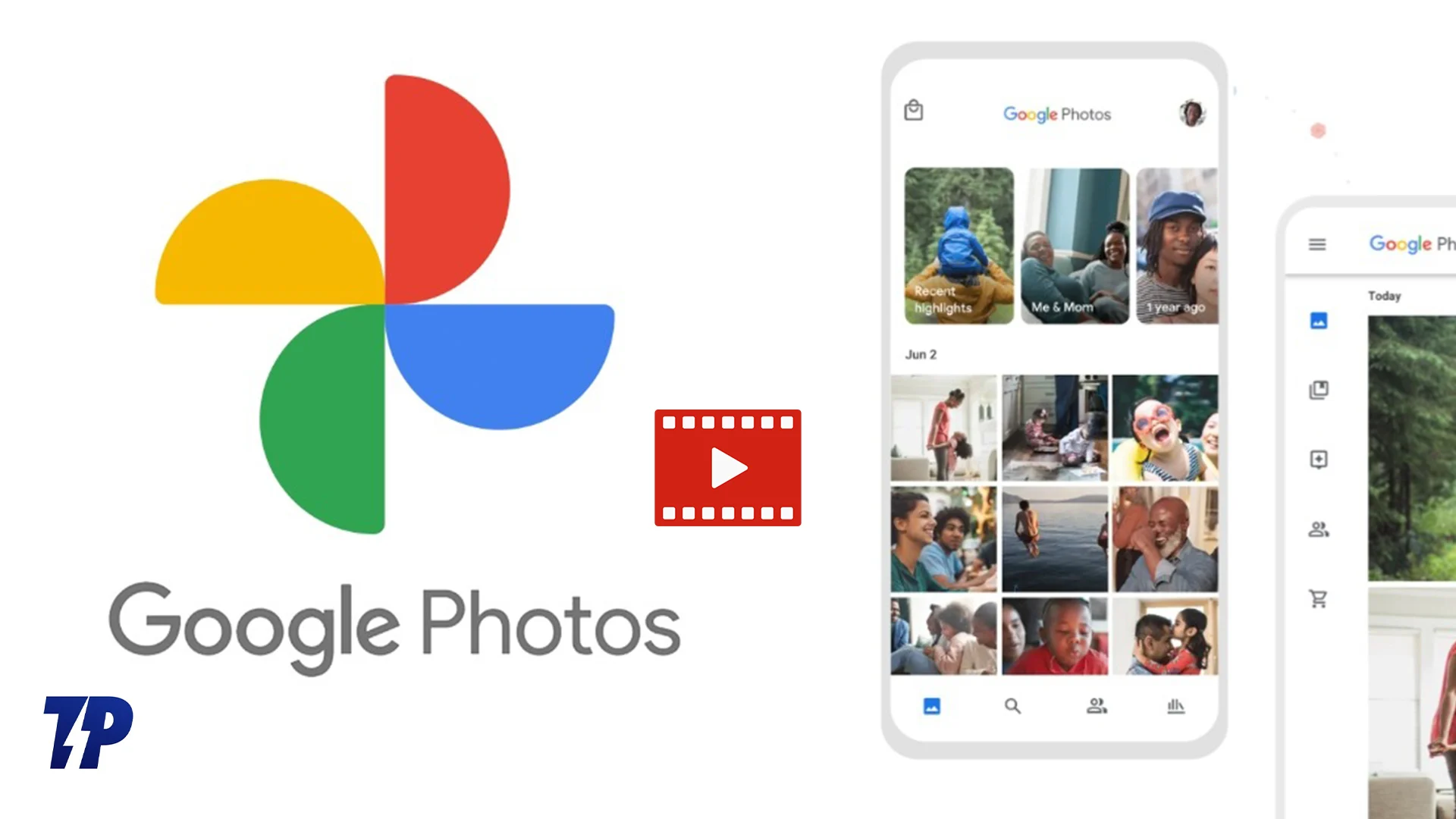
这就是 Google Photos 电影制作工具派上用场的地方。 我主要使用 Instagram 卷轴编辑器来创建没有水印的简单视频,但 Google Photos 电影创建工具更简单,可以更轻松地创建电影,而无需手动选择每个剪辑。
如果您想创建一个快速视频或将所有回忆组合成一部电影,Google Photos 电影制作工具可能是您的最佳选择。 在本指南中,我将分享使用Google Photos影片制作工具的详细过程。
在此之前,请注意,Google Photos 影片创建工具已从 iOS 版和网页版 Google Photos 的最新版本中删除(Android 版仍然可用)。 谷歌推出了一款新的精彩视频,其工作原理与电影创作工具类似。
目录
如何使用 Google Photos 电影功能
特征 | 安卓 | iPhone |
|---|---|---|
制作电影的步骤 | 打开 Google 照片,点击“+”图标 > 选择“电影” | 打开 Google 照片,点击“+”图标 > 选择“突出显示视频” |
主题 | 可用(例如爱情故事、自拍) | 无法使用 |
创作自己的电影 | 是的 | 是的 |
编辑选项 | 重新排列、添加自定义音乐、修剪剪辑 | 修剪、添加应用程序库中的音乐。 |
节省 | 点击“保存” | 点击“保存” |
分享 | 电子邮件、短信、社交媒体、可共享链接 | 电子邮件、短信、社交媒体、创建可共享链接 |
在 Android 上从 Google Photos 创建电影:
第 1 步:导航到电影创建工具:

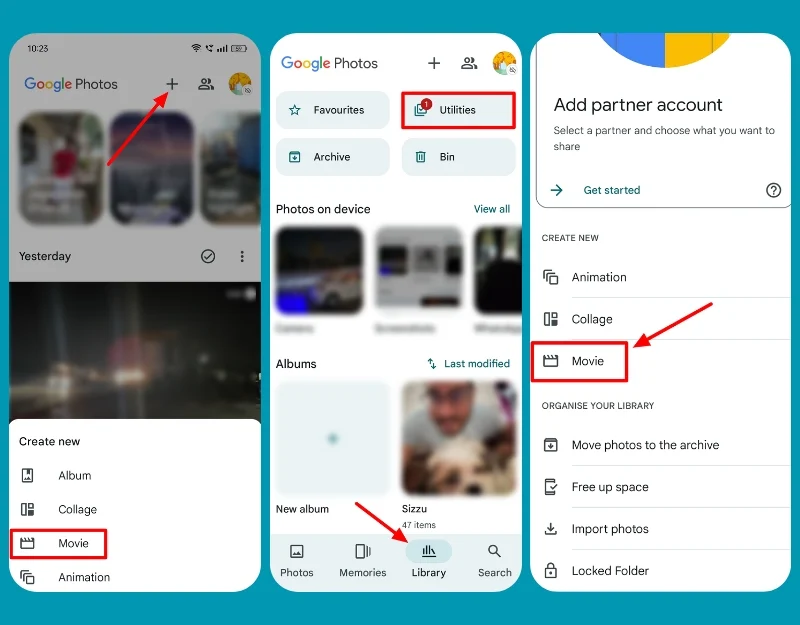
- 打开智能手机上的Google 照片应用程序,单击顶部的+图标,然后选择电影。
- 或者,点击屏幕底部的“库”选项卡。 选择实用程序并点击电影。
第 2 步:选择主题:
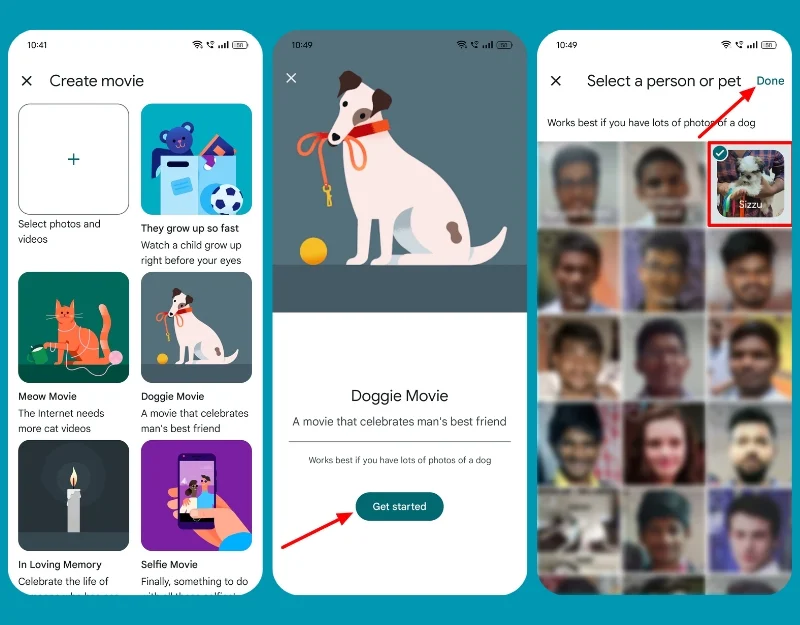
- 从您想要的预设主题中选择,然后单击“开始”。
- 选择您要使用的相册,然后单击“完成” 。
- 您的电影将会生成。 等待几分钟; 电影准备好后,您将收到通知。
第 3 步:创建电影主题:
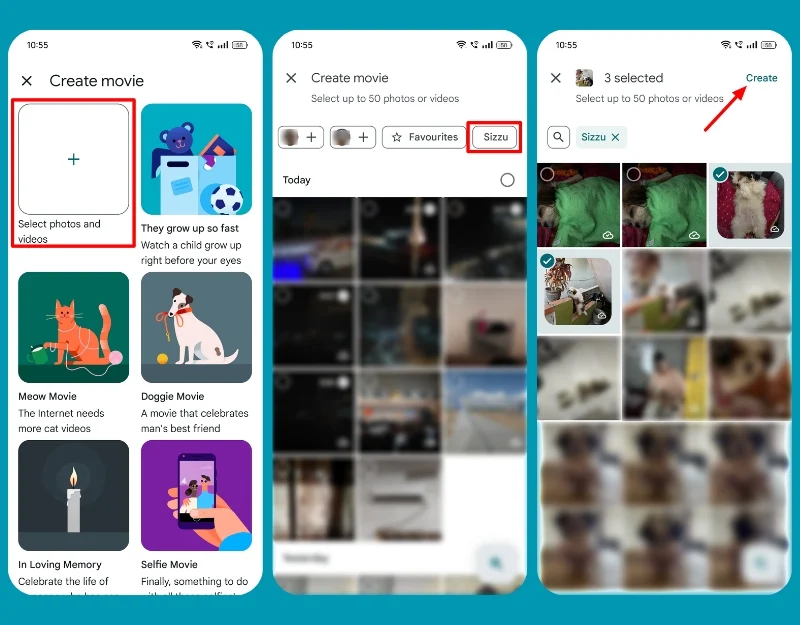
- 或者,您可以从头开始创建电影。
- 单击“创建”页面上的+图标,然后选择要包含在电影中的照片和视频。
第 4 步:编辑您的电影:
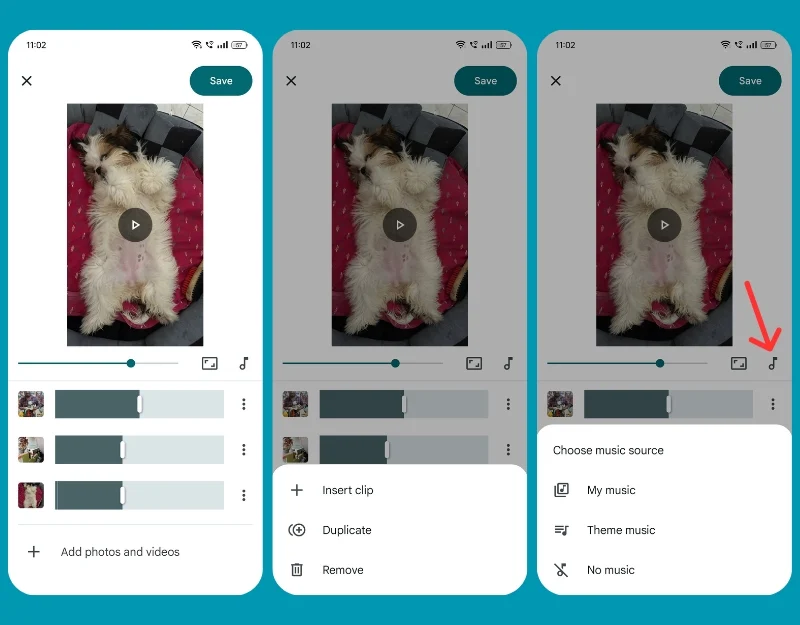
- 您可以对剪辑执行基本编辑。
- 重新排列剪辑:选择剪辑并按所需顺序拖放它们。
- 添加音乐:点击音乐图标,然后从您的音乐库或应用程序的音乐库中进行选择。
- 同样,您可以修剪每个视频的长度并为每个图像启用动画以带来电影效果。
第 5 步:预览并保存:
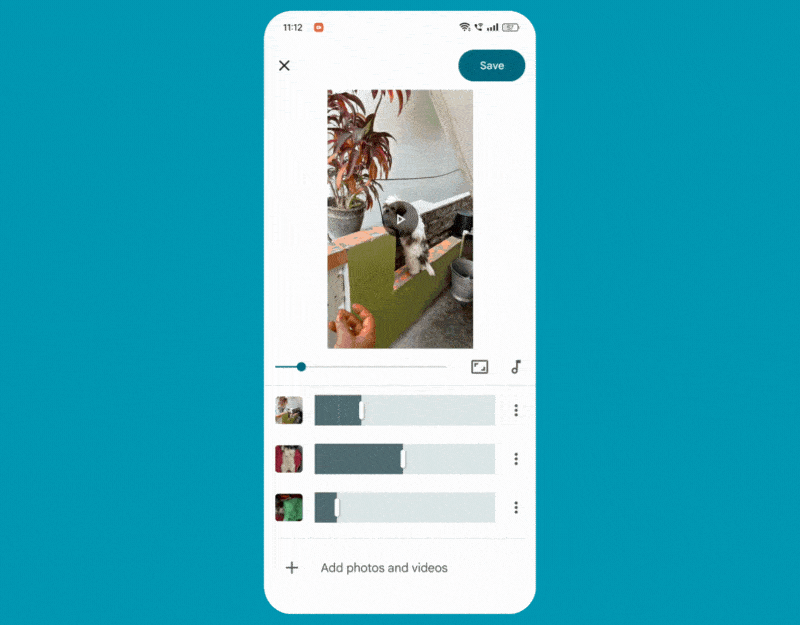
- 点击播放按钮预览您的电影。
- 对视频进行必要的调整。 点按“保存”将您的电影存储在 Google 相册中。
第 6 步:查看并分享您的电影:
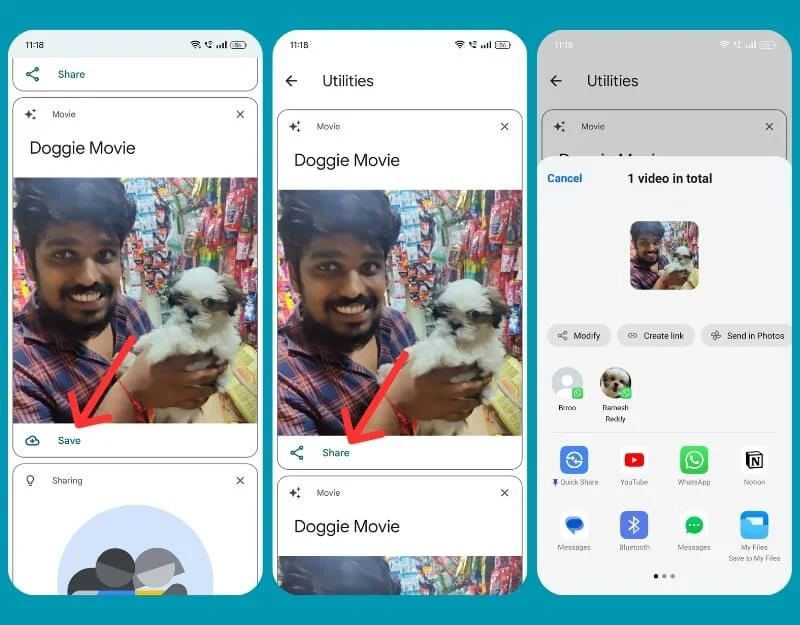
- 在实用程序文件夹中查看影片(“库”选项卡 >“实用程序”)。
- 点击保存并等待下载。 现在点击共享。 您可以通过电子邮件、短信、社交媒体进行共享,或生成可共享的链接。
从 iPhone 上的 Google 相册创建电影:
您可以使用 Google Photos iOS 应用程序上的精彩视频功能来制作电影。 它的工作原理与电影创建工具类似,但有一些限制。 它不支持模板,因此您只能手动创建视频。 此外,您无法将自定义音乐添加到视频中。
如何在 iOS 上使用精彩视频
第 1 步:导航至高光创建工具:
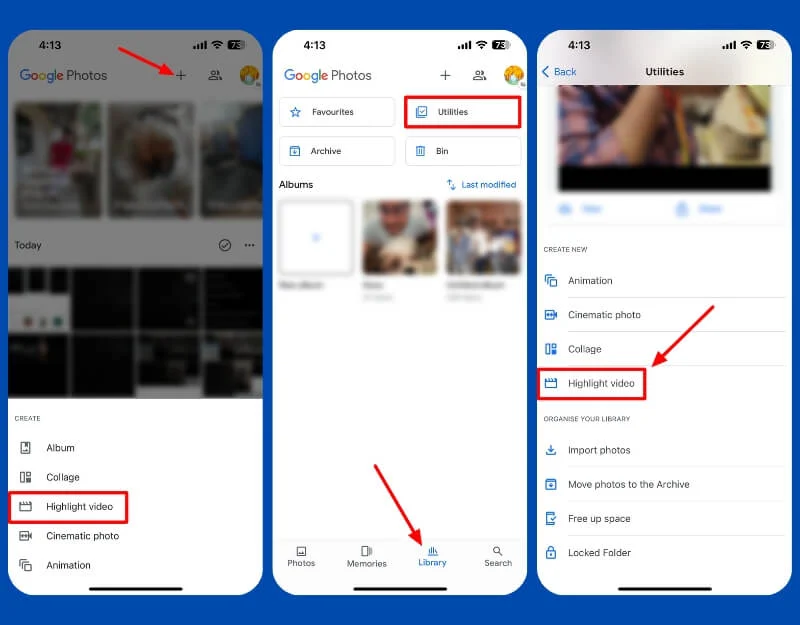
- 打开 iPhone 上的Google 照片应用,点击顶部的 + 按钮,然后选择“亮点”。
- 或者,点击屏幕底部的“库”选项卡。
- 选择实用程序,然后点击“新建”部分下的“突出显示视频”。
第 2 步:选择要添加的剪辑
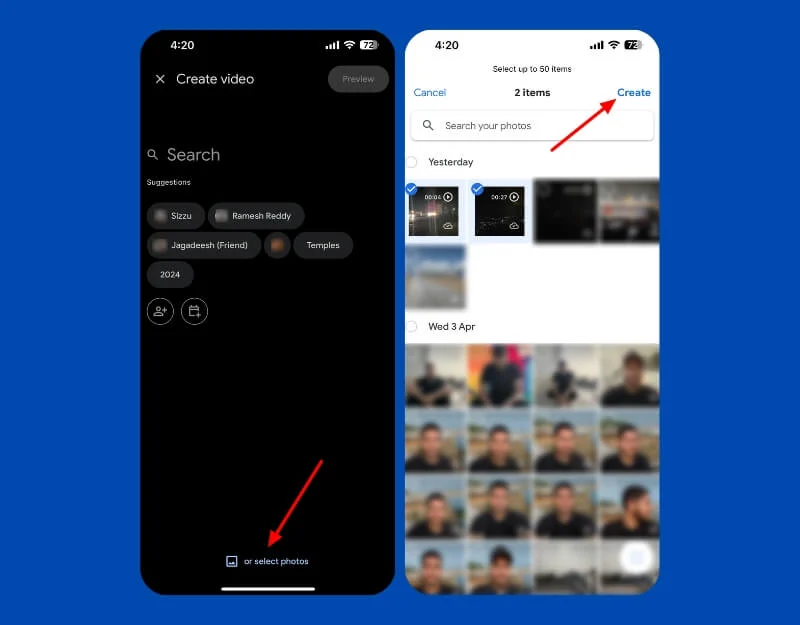
- 从相册中选择项目或单击“选择照片”以查看整个照片库。
- 选择照片并单击“创建” 。
第三步:编辑你的电影
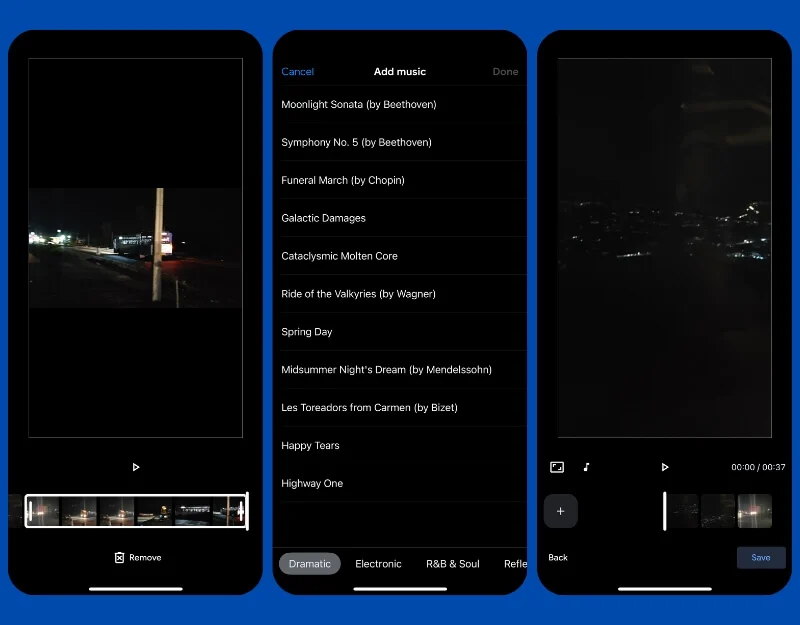
- 您可以对视频进行简单的更改。
- 修剪您的剪辑:点击视频并修剪视频的长度。
- 添加音乐:点击音乐图标并选择配乐。
第 4 步:预览并保存
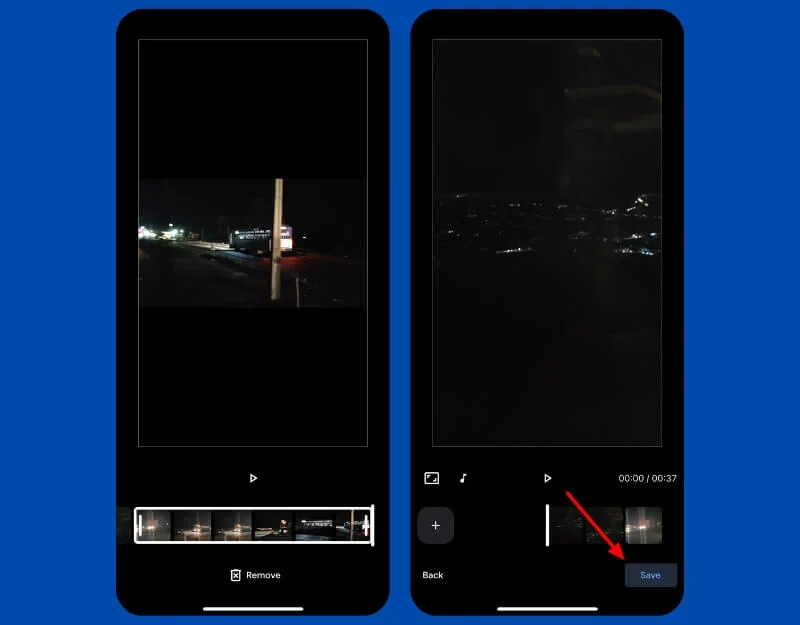
- 点击播放按钮预览您的电影。 点击“保存”将影片保存到 Google 相册。
- 完成视频后您将收到通知。 您可以在“照片”选项卡中找到该视频。
第 5 步:分享您的视频
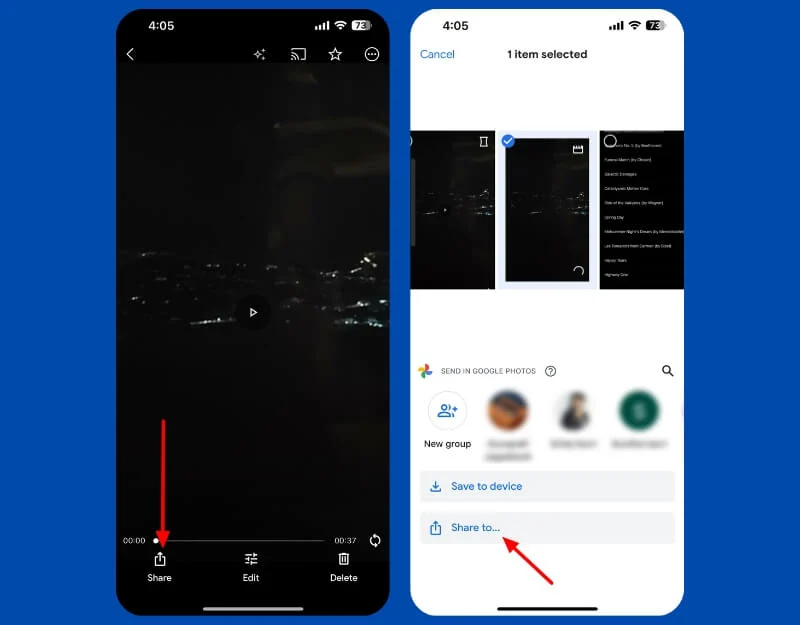
- 打开视频并点击分享按钮即可将视频分享给其他人。
- 您可以在网络上遵循相同的过程。
有关使用 Google 相册制作电影的常见问题解答
我可以在电影中使用的照片和视频数量有限制吗?
您最多可以使用 50 张照片或视频在 Google 相册中制作电影。
我可以在智能手机和平板电脑上使用 Google 相册的电影创作功能吗?还是仅限于 Chromebook?
Google 相册应用中的所有 Android 用户都可以使用 Google 相册影片创建功能。 在最新的 iOS 和网页版本中,谷歌删除了“电影”,并在电影创建工具的位置添加了新的精彩视频功能。
我可以手动编辑在 Google 相册中创建的影片吗?
是的,您可以手动编辑在 Google 相册中创建的影片。 您可以修剪影片、删除项目、更改音乐等等。 打开使用 Google 相册创建的影片,然后单击编辑按钮。
我可以分享直接从 Google 相册创建的电影吗?
您可以通过电子邮件、短信、社交媒体进行共享,或生成可共享的链接。 打开电影,单击共享图标,然后选择您要创建的媒体。 要生成可共享链接,请单击“创建链接”。
